Windows 11 為筆記型電腦和桌上型電腦提供新的節能模式
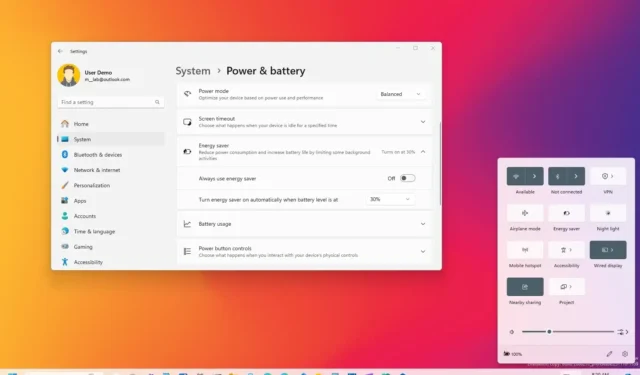
- 微軟正在為 Windows 11 建立新的節能模式。
- 此選項將取代電源設定中的省電模式。
- 節能模式適用於筆記型電腦和桌上型電腦。
在Windows 11上,您將能夠開啟「節能器」build 26002開始,微軟引入了一種新的省電模式,取代現有的“省電模式”,不僅有助於延長電池壽命一種設備,但也可以減少沒有電池的計算機的能源使用。
從技術上講,「節能」模式是基於「省電」模式(以及「省電模式」功能),因此,它的工作原理相同,透過權衡一些系統性能來延長電池壽命並減少能源使用。
要啟用新的節能模式,您必須開啟設定 > 電源(電源和電池),點選「節能器」 設置,然後您必須配置該功能。
例如,在配備備用電池的筆記型電腦或桌上型電腦上,您可以開啟「始終使用節能器」開關轉變。或者,您可以使用可用的設定來決定當電池電量下降到特定百分比時何時自動開啟節能模式。您隨時可以選擇“從不”或“始終”選項。
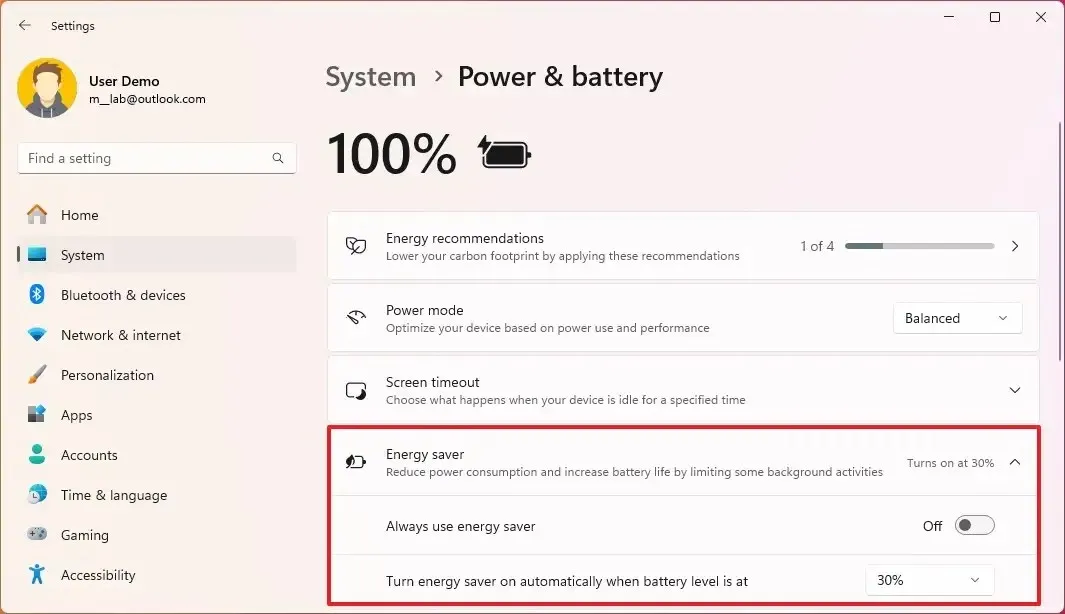
在沒有電池的電腦上,您可以開啟「始終使用節能程式」切換開關以啟用功能並開始節能電。但是,由於不存在電池,因此自動開啟該功能的選項將不可用。
始終可以透過工作列中的「快速設定」彈出按鈕來開啟或關閉該功能的選項。
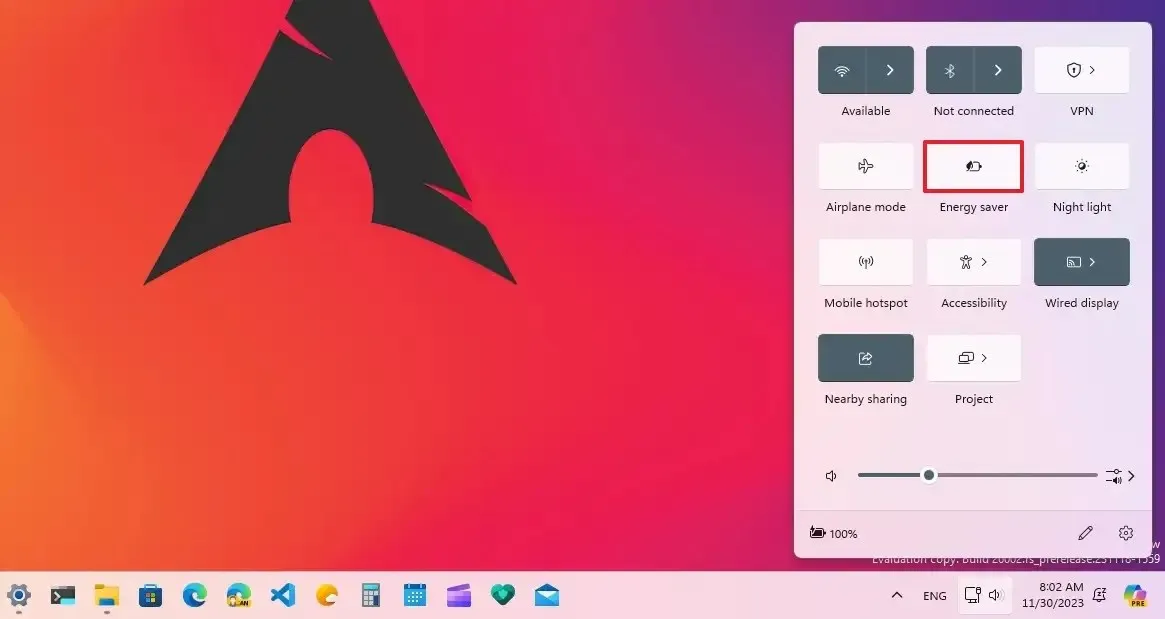
這項新功能旨在以犧牲性能為代價來節省能源,這意味著它推薦給想要節省電力或使用電腦進行日常計算的人。此功能不適用於執行要求較高的任務或遊戲的用戶,因為減少功耗也會降低系統效能。
「節能」模式現已在 Canary Channel 的最新 Windows 11 版本中作為預覽提供,但尚不清楚何時向所有人推出。
同時,您可以隨時使用「省電模式」來減少筆記型電腦的能耗並延長電池壽命,而在桌上型電腦上,您可以更改將電源模式設置為「最佳電源效率」,透過犧牲一些系統性能來減少能源使用。其他節能技巧包括更改螢幕逾時、將電腦設定為在一段時間不活動後進入睡眠、調整顯示器亮度、切換< a i=4> a>深色系統模式,使用休眠等。



發佈留言